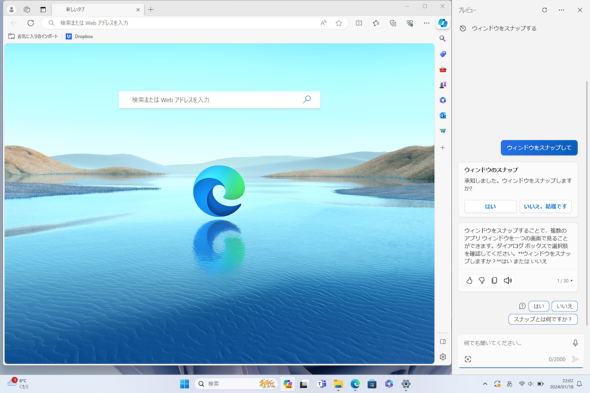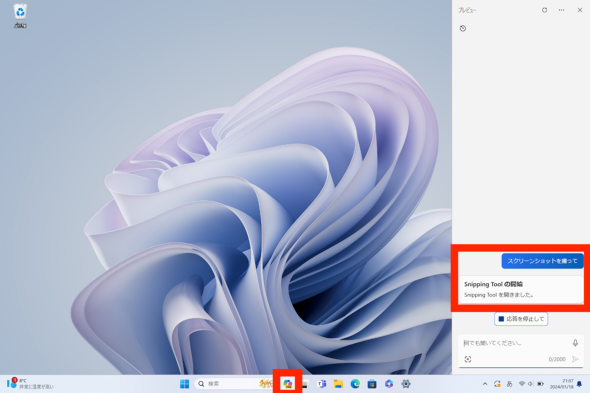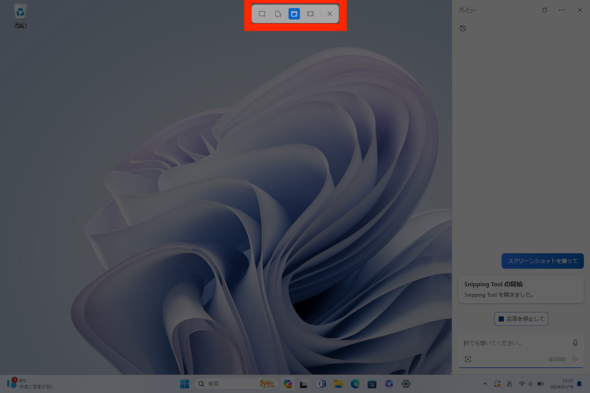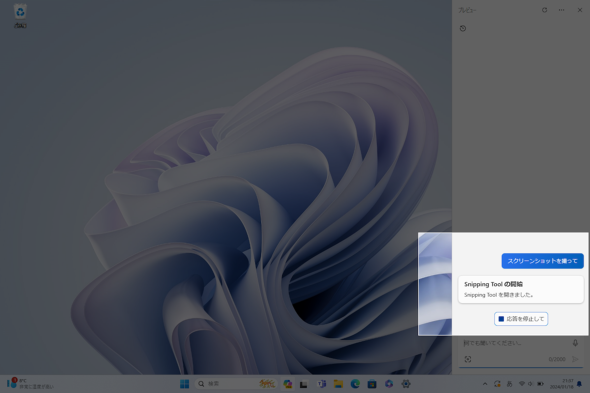Copilotに指示できる“一般的なタスク”とは? 試してみた:極める!Copilot in Windows(1/2 ページ)
» 2024年01月29日 19時28分 公開
[井上晃,ITmedia]
Windows 11では、生成AIの仕組みを取り入れたアシスタント機能「Copilot in Windows」が使えるようになった。同機能では、ChatGPTのように文章を生成できるだけでなく、Windowsのシステムと関連した操作が行えることも見逃せない。
今回は、Copilot in Windowsの公式サイトにおいて、実行できると紹介されている“一般的なタスク”として、以下の4つの操作を実際に試し、挙動を確認した。
- スクリーンショットを撮る
- フォーカスタイマーを30分間設定する
- エクスプローラーを開く
- ウィンドウをスナップする
なお、Copilot in Windowsの概要と基本的な使い方についての説明は、過去回で解説している。必要があればそちらを参照してほしい。
スクリーンショットを撮る
まずは、画面のスクリーンショットを撮ってみよう。Copilot in Windowsのアイコンをクリック(または「Windows」+「C」キーを押下)し、チャットウィンドウを起動。テキストで「スクリーンショットを撮って」と指示した。
この場合、その状態でスクリーンショットが撮影されるわけではなく、「Snipping Tool」が起動した。つまり、スクリーンショットの種類や位置はユーザーの手動操作となる。
正直「Snipping Tool」を使うならば、「Windows」+「Shift」+「S」キーのショートカットキー操作で機能を呼び出した方が早い。キー操作を覚えられる人ならば、それに越したことはないだろう。ただし、この呼び出しのためのキーの組み合わせをド忘れしてしまったタイミングでは、Copilot in Windowsも役立ちそうである。
関連記事
 Windowsで使える生成AI活用のアシスタント機能「Copilot in Windows」を解説 Tips連載をスタート
Windowsで使える生成AI活用のアシスタント機能「Copilot in Windows」を解説 Tips連載をスタート
Windows 11/10に搭載されたアシスタント機能「Copilot in Windows」を有効活用するためのTipsを連載で紹介する。 AIで「めっちゃ速い」から「めっちゃ便利」へ――2024年の「パーソナルコンピュータ」に加わる新たな評価軸と変化
AIで「めっちゃ速い」から「めっちゃ便利」へ――2024年の「パーソナルコンピュータ」に加わる新たな評価軸と変化
CES 2024では、久しぶりにコンシューマー向けPCに盛り上がりが見られた。Microsoftが新たに「Copilotキー」の搭載を推奨するなど、いわゆる「AI PC」が活況を見せたからだ。AI PCの登場は、PCの性能に関する価値観を一新する可能性がある。 Microsoftが個人向け「Copilot Pro」をリリース 優先アクセス権やMicrosoft 365との連携機能などが付いて月額3200円
Microsoftが個人向け「Copilot Pro」をリリース 優先アクセス権やMicrosoft 365との連携機能などが付いて月額3200円
Microsoftが、個人向けに「Copilot」の有料サブスクリプションサービスを開始した。無料版よりも処理の優先度を上げてもらえる他、Microsoft 365のデスクトップアプリとの連携機能などを利用できるようになる。 早速Copilotキー付きモデルも登場! ASUSがZenbookやVivobookシリーズ、Core Ultra搭載Chromebook Plusなど2024年モデルを発表
早速Copilotキー付きモデルも登場! ASUSがZenbookやVivobookシリーズ、Core Ultra搭載Chromebook Plusなど2024年モデルを発表
ASUSTeK Computerが1月9日(現地時間)、同社の個人向けおよびビジネス向けノートPCを中心にさまざまなモデルを発表した。現時点で日本国内での展開は未定だ。 MicrosoftがWindows PCへの「Copilotキー」搭載を推進 約30年ぶりに“大きな変更”
MicrosoftがWindows PCへの「Copilotキー」搭載を推進 約30年ぶりに“大きな変更”
Microsoftが、約30年ぶりにWindows PC向けキーボードの機能を追加する。Windows 10/11のAIエージェント機能「Copilot in Windows」をすぐに呼び出せるキーを新設することで、AIをより身近にするという。
Copyright © ITmedia, Inc. All Rights Reserved.
SpecialPR
SpecialPR
アクセストップ10
2025年12月06日 更新
- 「Appleは悪。Googleは開発者を理解している味方」というEpic GamesのスウィーニーCEOが歓迎する未来は本当にバラ色なのか (2025年12月05日)
- バッファローのWi-Fi 7ルーター「AirStation WSR6500BE6P」を試す 2.5Gbps対応で約2万円 コスパの良さが光る (2025年12月05日)
- さようなら「Crucial」――Micronがコンシューマー向け製品事業から撤退 販売は2026年2月まで継続 (2025年12月04日)
- 「ASUS Dual GeForce RTX 5070」がタイムセールで8万1627円に (2025年12月04日)
- 6万円台でSnapdragon G3 Gen 3搭載 AYANEO新ブランドのAndroidゲーム機「KONKR Pocket FIT」はスマホの代わりになる? (2025年12月04日)
- サンワ、壁に穴を開けずにLANケーブルを延長できる隙間配線用の延長LANケーブル (2025年12月04日)
- ソニーの85型4Kテレビ「ブラビア KJ-85X80L」が41%オフ(24万8000円)で買えてしまうセール中 (2025年12月03日)
- 100Wソーラーと大容量ポータブル電源のセット「Jackery Solar Generator 1000 New」が半額セールで約7.7万に (2025年12月04日)
- 64GB構成すら“絶望”が近づく中で、CUDIMMの人気が再上昇 (2025年11月29日)
- 約6.8万円の新ARグラス「XREAL 1S」登場 “Switch 2”もつながる専用アクセサリー「Neo」も (2025年12月03日)
最新トピックスPR